7 façons de réparer Android est bloqué en mode sans échec
Publié: 2021-06-08
Chaque appareil Android est livré avec une fonctionnalité intégrée appelée mode sans échec pour se protéger contre les bugs et les virus. Il existe plusieurs façons d'activer ou de désactiver le mode sans échec sur les téléphones Android.
Mais savez-vous comment sortir du mode sans échec ? Si vous rencontrez également le même problème, vous êtes au bon endroit. Nous apportons un guide parfait qui vous aidera à réparer votre téléphone Android lorsqu'il est bloqué en mode sans échec. Lisez jusqu'à la fin pour apprendre diverses astuces qui vous aideront à naviguer dans de telles situations.

Contenu
- Comment réparer un téléphone Android bloqué en mode sans échec
- Que se passe-t-il lorsque votre téléphone passe en mode sans échec ?
- Pourquoi votre téléphone passe-t-il en mode sans échec ?
- Comment désactiver le mode sans échec sur les appareils Android
- Méthode 1 : Redémarrez votre appareil
- Méthode 2 : désactiver le mode sans échec à l'aide du panneau de notification
- Méthode 3 : En maintenant le bouton Power + Volume bas pendant le redémarrage
- Méthode 4 : retirer la batterie du téléphone
- Méthode 5 : supprimer les applications indésirables
- Méthode 6 : réinitialisation d'usine
- Méthode 7 : Résoudre les problèmes matériels
Comment réparer un téléphone Android bloqué en mode sans échec
Que se passe-t-il lorsque votre téléphone passe en mode sans échec ?
Lorsque le système d'exploitation Android est en mode sans échec, toutes les fonctionnalités supplémentaires sont désactivées. Seules les fonctions principales sont à l'état inactif. En termes simples, vous ne pouvez accéder qu'aux applications et fonctionnalités intégrées, c'est-à-dire qu'elles étaient présentes lors de l'achat initial du téléphone.
Parfois, la fonction Mode sans échec peut devenir frustrante car elle vous empêche d'accéder à toutes les fonctionnalités et applications de votre téléphone. Dans ce cas, il est recommandé de désactiver cette fonction.
Pourquoi votre téléphone passe-t-il en mode sans échec ?
1. Un appareil Android passe automatiquement en mode sans échec chaque fois que son fonctionnement interne normal est perturbé. Cela se produit généralement lors d'une attaque de logiciel malveillant ou lorsqu'une nouvelle application en cours d'installation contient des bogues. Il est activé lorsqu'un logiciel a un impact significatif sur le mainframe Android.
2. Parfois, vous pouvez accidentellement mettre votre appareil en mode sans échec.
Par exemple, lorsque vous composez un numéro inconnu par erreur alors qu'il est conservé dans votre poche, l'appareil passe automatiquement en mode sans échec pour se protéger. Cette commutation automatique se produit lorsque l'appareil détecte des menaces.
Comment désactiver le mode sans échec sur les appareils Android
Voici une liste complète des méthodes pour désactiver le mode sans échec sur n'importe quel appareil Android.
Méthode 1 : Redémarrez votre appareil
Le moyen le plus simple de sortir du mode sans échec consiste à redémarrer votre téléphone Android. Cela fonctionne la plupart du temps et ramène votre appareil à la normale.
1. Appuyez simplement sur le bouton d' alimentation et maintenez-le enfoncé pendant quelques secondes.
2. Une notification s'affichera à l'écran. Vous pouvez soit éteindre votre appareil, soit le redémarrer , comme indiqué ci-dessous.
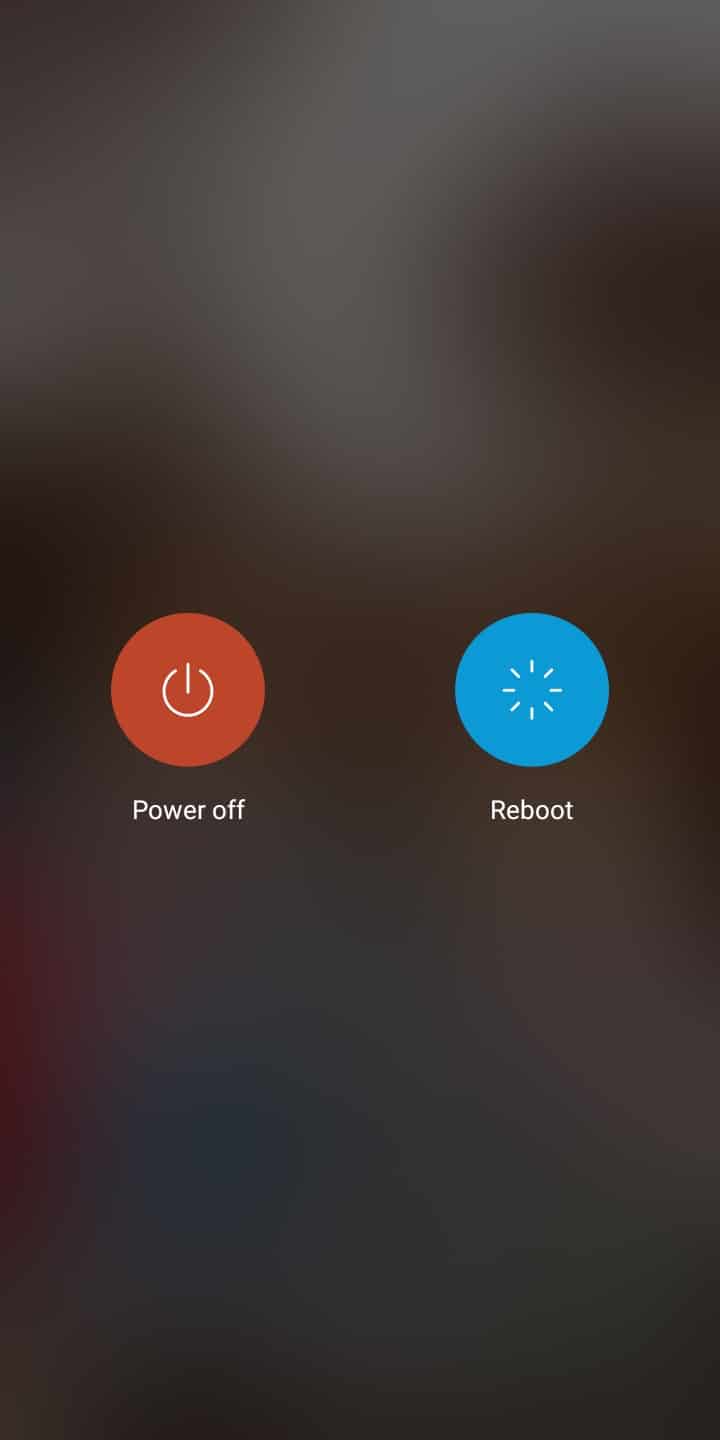
3. Ici, appuyez sur Redémarrer. Après un certain temps, l'appareil redémarrera en mode normal.
Remarque : Vous pouvez également éteindre l'appareil en maintenant le bouton d'alimentation enfoncé et le rallumer après un certain temps. Cela fera passer l'appareil du mode sans échec au mode normal.
A lire aussi : Comment désactiver le mode sans échec sur Android
Méthode 2 : désactiver le mode sans échec à l'aide du panneau de notification
Vous pouvez vérifier directement si l'appareil est en mode sans échec ou non via le panneau de notification.
1. Faites glisser l'écran vers le bas à partir du haut. Les notifications de tous les sites Web et applications auxquels vous êtes abonné sont affichées ici.
2. Vérifiez la notification du mode sans échec .
3. Si une notification de mode sans échec est présente, appuyez dessus pour la désactiver . L'appareil doit maintenant passer en mode normal.
Remarque : Cette méthode fonctionne en fonction du modèle de votre téléphone.
Si votre mobile n'affiche pas la notification du mode sans échec, passez aux techniques suivantes.
Méthode 3 : En maintenant le bouton Power + Volume bas pendant le redémarrage
1. Si un Android est bloqué en mode sans échec, éteignez-le en maintenant le bouton d' alimentation enfoncé pendant un certain temps.
2. Allumez l'appareil et maintenez ainsi enfoncés simultanément le bouton Alimentation + Volume bas . Cette procédure ramènera l'appareil à son mode de fonctionnement normal.
Remarque : Cette méthode peut entraîner des problèmes si le bouton de réduction du volume est endommagé.
Lorsque vous essayez de redémarrer l'appareil tout en maintenant enfoncé le bouton de réduction du volume endommagé, l'appareil fonctionnera en supposant qu'il fonctionne correctement à chaque fois que vous le redémarrez. Ce problème entraînera le passage automatique de certains modèles de téléphone en mode sans échec. Dans de tels cas, consulter un technicien mobile sera une bonne option.
Méthode 4 : retirer la batterie du téléphone
Si les méthodes mentionnées ci-dessus ne parviennent pas à ramener l'appareil Android à son mode normal, essayez cette solution simple :
1. Éteignez l'appareil en maintenant le bouton d' alimentation enfoncé pendant un certain temps.

2. Lorsque l'appareil est éteint, retirez la batterie montée à l'arrière.
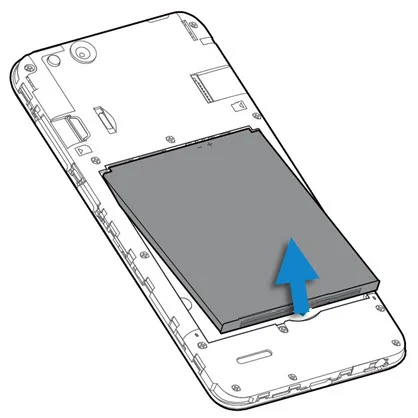
3. Maintenant, attendez au moins une minute et remplacez la batterie .
4. Enfin, allumez l'appareil à l'aide du bouton d' alimentation .
Remarque : Si la batterie ne peut pas être retirée de l'appareil en raison de sa conception, continuez à lire pour découvrir d'autres méthodes pour votre téléphone.
Méthode 5 : supprimer les applications indésirables
Si les méthodes mentionnées ci-dessus ne vous aident pas à résoudre ce problème, le problème réside dans les applications installées sur votre appareil. Bien que vous ne puissiez utiliser aucune application en mode sans échec, vous avez toujours la possibilité de les désinstaller.
1. Lancez l'application Paramètres .
2. Ici, appuyez sur Applications.
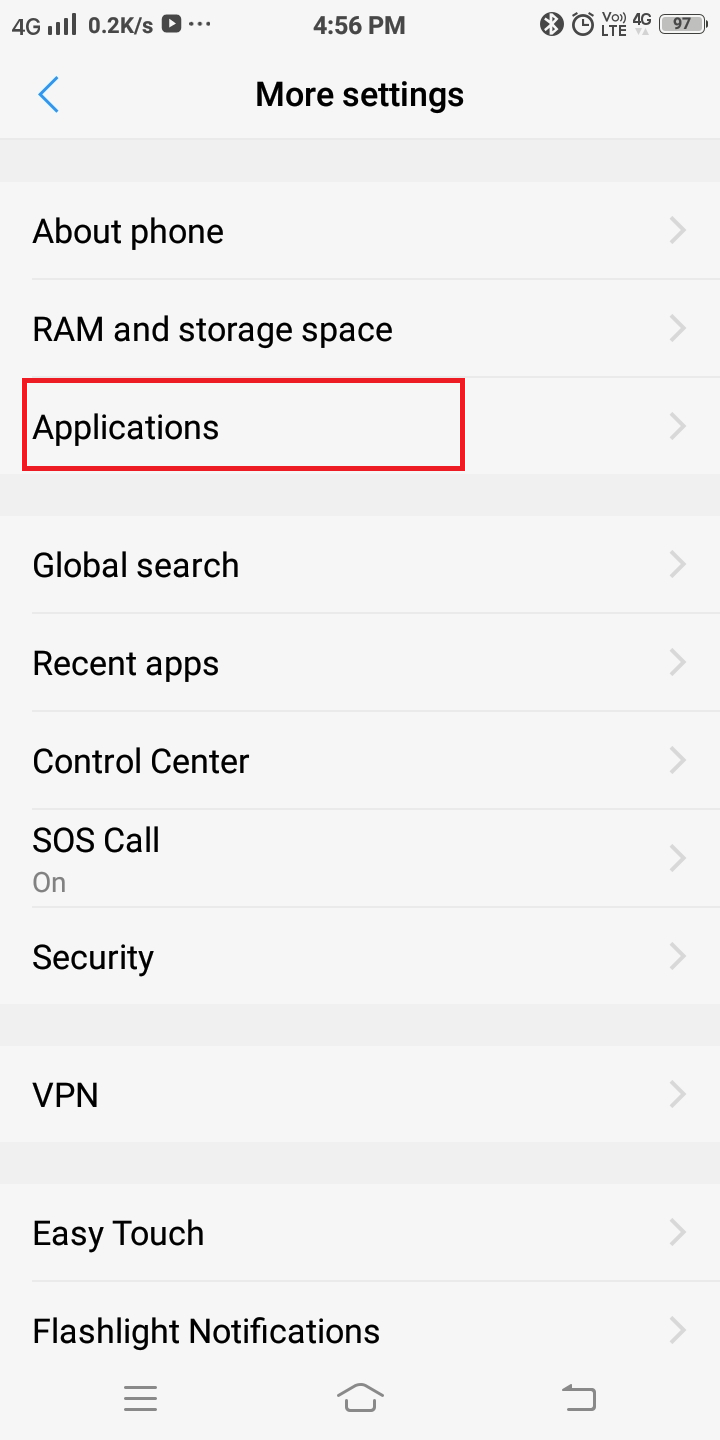
3. Maintenant, une liste d'options s'affichera comme suit. Appuyez sur Applications installées .
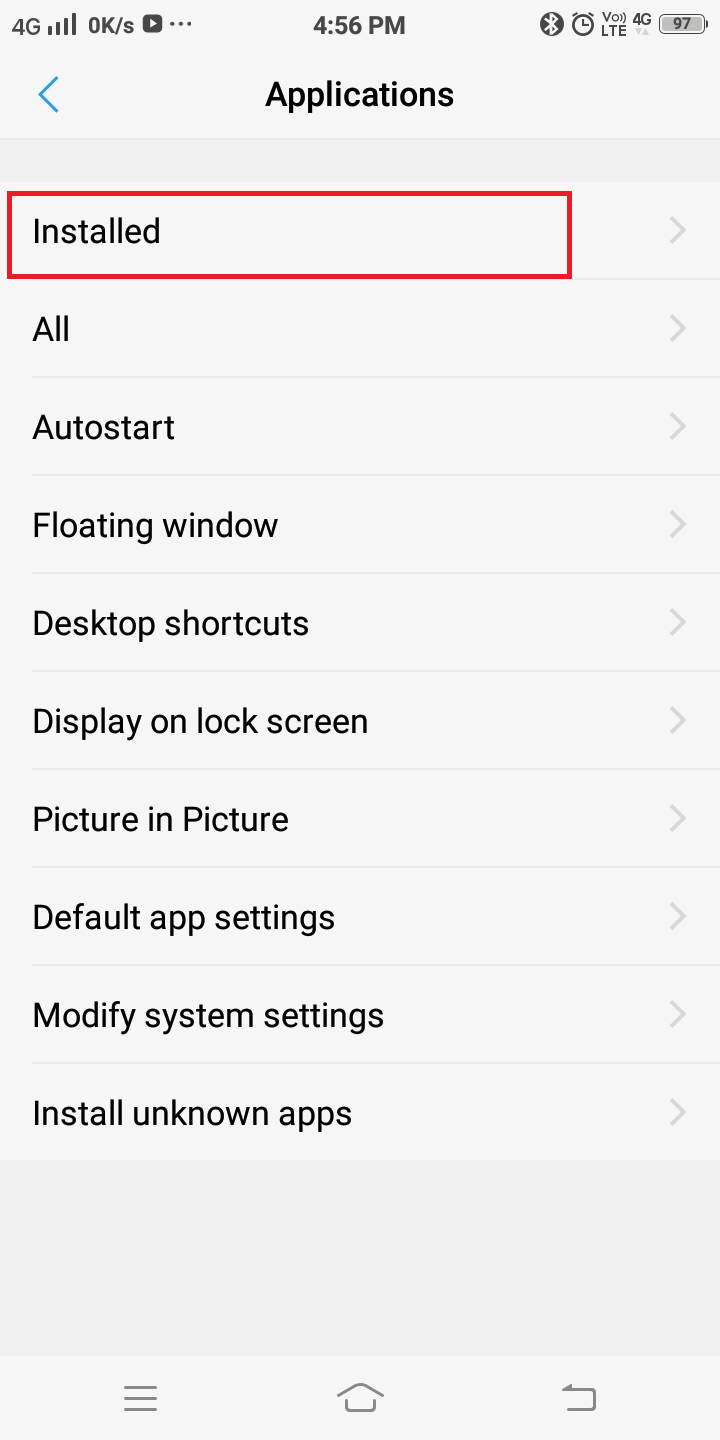
4. Commencez à rechercher les applications récemment téléchargées. Ensuite, appuyez sur l' application que vous souhaitez supprimer.
5. Enfin, appuyez sur Désinstaller .
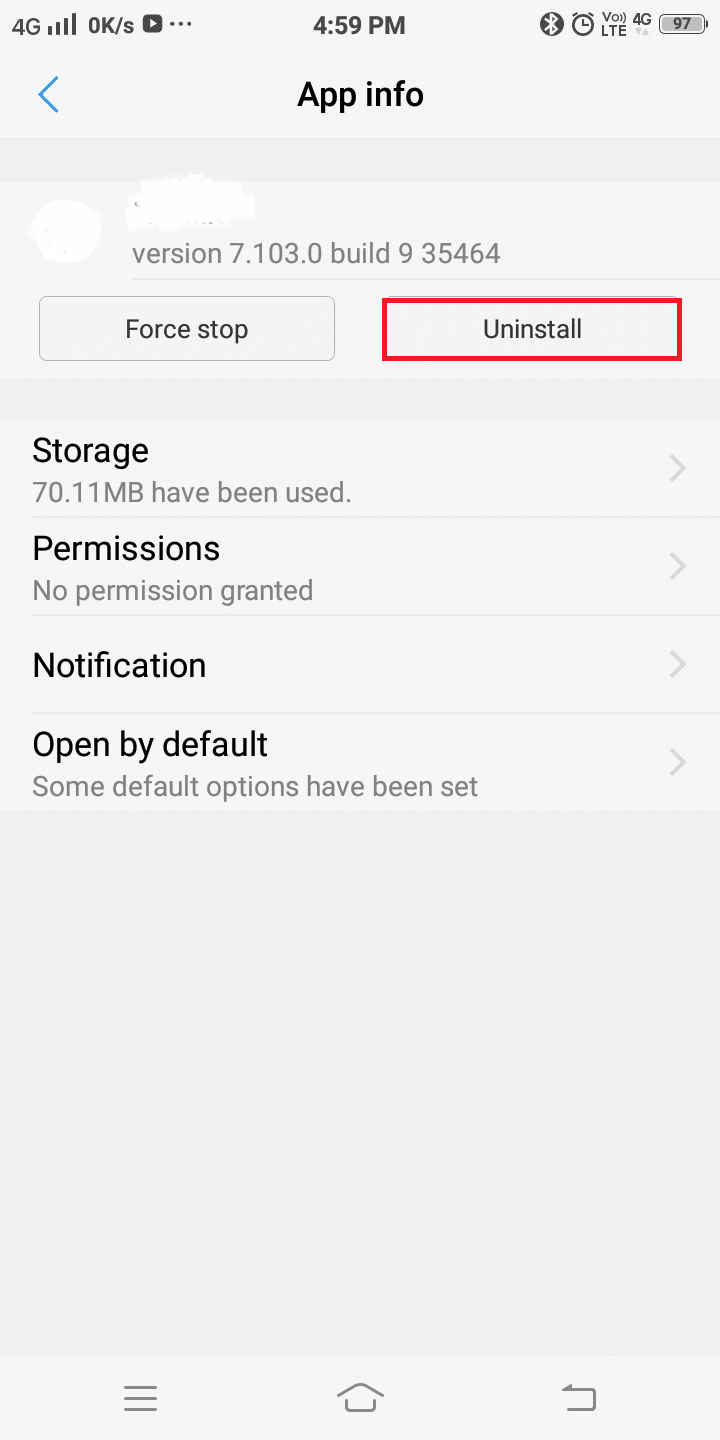
Le mode sans échec sera désactivé une fois que vous aurez désinstallé l'application à l'origine du problème. Même s'il s'agit d'un processus lent, cette méthode sera généralement utile.
A lire également : Résoudre les plantages de l'ordinateur en mode sans échec
Méthode 6 : réinitialisation d'usine
La réinitialisation d'usine des appareils Android est généralement effectuée pour supprimer toutes les données associées à l'appareil. Par conséquent, l'appareil nécessiterait la réinstallation de tous ses logiciels par la suite. Elle est généralement effectuée lorsque le réglage de l'appareil doit être modifié en raison d'un mauvais fonctionnement. Ce processus supprime toute la mémoire stockée dans la partie matérielle, puis la met à jour avec la dernière version.
Remarque : Après chaque réinitialisation, toutes les données de l'appareil sont supprimées. Par conséquent, il est recommandé de sauvegarder tous les fichiers avant de procéder à une réinitialisation.
Ici, Samsung Galaxy S6 a été pris comme exemple dans cette méthode.
Réinitialisation d'usine à l'aide des options de démarrage
1. Éteignez votre mobile.
2. Maintenez le bouton d' augmentation du volume et d' accueil enfoncé pendant un certain temps.
3. Continuez l'étape 2. Maintenez le bouton d'alimentation enfoncé et attendez que le Samsung Galaxy S6 apparaisse à l'écran. Une fois que c'est fait, relâchez tous les boutons.
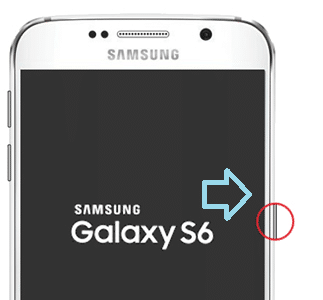
4. L'écran de récupération Android apparaîtra. Sélectionnez Effacer les données/réinitialisation d'usine.
5. Utilisez les boutons de volume pour parcourir les options disponibles à l'écran et utilisez le bouton d'alimentation pour sélectionner l'option souhaitée.
6. Attendez que l'appareil se réinitialise. Une fois cela fait, cliquez sur Redémarrer le système maintenant.
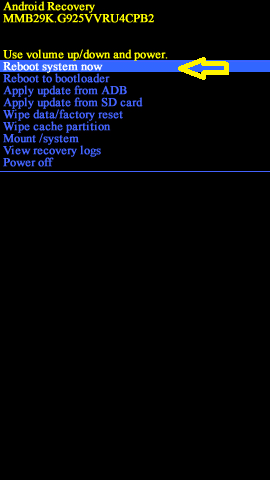
Réinitialisation d'usine à partir des paramètres mobiles
Vous pouvez également effectuer une réinitialisation matérielle du Samsung Galaxy S6 via les paramètres de votre mobile.
- Lancer des applications.
- Ici, cliquez sur Paramètres.
- Maintenant, sélectionnez Sauvegarder et réinitialiser.
- Ensuite, cliquez sur Réinitialiser l'appareil.
- Enfin, appuyez sur Tout effacer.
Une fois la réinitialisation d'usine terminée, attendez que l'appareil redémarre, installez toutes les applications et sauvegardez tous les supports. L'Android devrait maintenant passer du mode sans échec au mode normal.
Réinitialisation d'usine à l'aide de codes
Il est possible de réinitialiser votre mobile Samsung Galaxy S6 en saisissant quelques codes sur le clavier du téléphone et en le composant. Ces codes effaceront toutes les données, contacts, fichiers multimédias et applications de votre appareil et réinitialiseront votre appareil. Il s'agit d'une méthode simple en une seule étape.
*#*#7780#*#* - Il supprime toutes les données, contacts, fichiers multimédias et applications.
* 2767 * 3855 # - Il réinitialise votre appareil.
Méthode 7 : Résoudre les problèmes matériels
Si toutes les méthodes mentionnées ci-dessus ne parviennent pas à faire passer votre téléphone Android du mode sans échec au mode normal, il se peut qu'il y ait un problème matériel interne avec votre appareil. Vous devrez contacter votre magasin de détail ou le fabricant ou un technicien pour réparer ou remplacer l'appareil.
Conseillé:
- 5 façons de démarrer votre PC en mode sans échec
- Comment redémarrer ou redémarrer votre téléphone Android ?
- Comment réinitialiser en douceur et en dur le Kindle Fire
- Comment télécharger des vidéos JW Player
Nous espérons que ce guide vous a été utile et que vous avez pu réparer Android bloqué dans le problème du mode sans échec . Si vous rencontrez des difficultés pendant le processus, contactez-nous via les commentaires et nous vous aiderons.
